Modo Cuadernillo
Este modo le permite imprimir documentos de forma que las impresiones se conviertan en un cuadernillo.
Como ejemplo sirve el procedimiento para imprimir archivos guardados en un buzón, que se explica en esta sección.
Para información acerca de los productos opcionales necesarios para utilizar esta función, consulte "Productos opcionales necesarios para cada función".
Para información acerca del modo Lectura para cuadernillo, consulte "Lectura de cuadernillos".
Grapar cuadernillo
Este modo le permite imprimir archivos de una o doble cara de forma que las impresiones se conviertan en un cuadernillo.
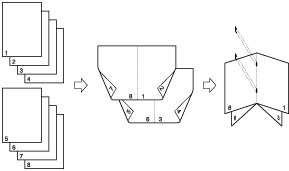
Cuadernillo dividido
Este modo le permite convertir un documento grande con muchas páginas en un cuadernillo dividido.
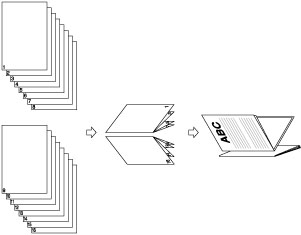
Corrección de desplazamiento
Este modo permite ajustar la posición de las imágenes en un cuadernillo calculando la anchura del desplazamiento entre la página exterior y la página central del cuadernillo.
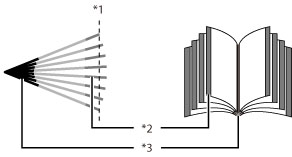
*1 Recortado
*2 Después de haber recortado las páginas, los márgenes exteriores de todas las páginas son iguales.
*3 Los márgenes interiores se establecerán de forma que los márgenes exteriores de las páginas exteriores sean más anchos que los márgenes interiores de las páginas centrales. La ubicación de las imágenes en cada página se ajusta calculando la cantidad del desplazamiento entre la página exterior y la página interior del cuadernillo.
Recortar
Si están instaladas la Cizalla de Cuadernillos F y Cizalla de Cuadernillos de Doble Hoja A:
El equipo recorta los bordes exteriores y la parte superior/inferior de las impresiones en el modo Grapar cuadernillo.
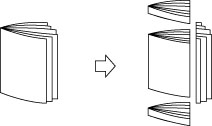
Si solamente está instalada la Cizalla de Cuadernillos F:
El equipo recorta los bordes exteriores de las impresiones en el modo Grapar cuadernillo.
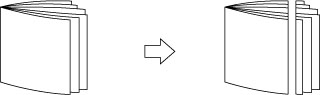
Prensa grap. de cuadern.
Este modo le permite comprimir un lomo de cuadernillo grapado.
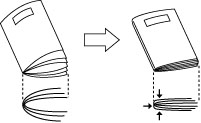
NOTA |
Para asegurarse de que la opción [Prensa grap. de cuadern.] es efectiva, tendrá que grapar en cuadernillo más de nueve hojas de papel (incluyendo una hoja de portada). |
IMPORTANTE |
Este modo sólo puede utilizarse para imprimir un archivo guardado en un buzón o un archivo PDF. Los modos Grapar cuadernillo y Cuadernillo dividido sólo se pueden establecer si está instalada la Unidad de Acabado de Cuadernillos W PRO/Unidad de Acabado de Cuadernillos AC. El modo Prensa de grapado de cuadernillo solo se puede establecer si la Unidad de Acabado de Cuadernillos W PRO está instalada. El modo Recortar solo se puede establecer si la Cizalla de Cuadernillos F o la Cizalla de Cuadernillos de Doble Hoja A está instalada en la Unidad de Acabado de Cuadernillos W PRO. Establezca correctamente el tipo de papel. Para imprimir en papel de tipo especial, como papel grueso, configure correctamente el tipo de papel, especialmente si va a utilizar papel grueso. No configurar correctamente el tipo de papel puede afectar negativamente a la calidad de la imagen. Además, es posible que se ensucie la unidad de fijación y que sea necesaria una reparación por parte del servicio técnico, o bien que se atasque el papel. [Lectura para cuadernillo] solo puede especificarse para los siguientes tamaños de papel: A4, A4R, A5, o A5R. El modo Cuadernillo no se puede establecer si se seleccionan varios archivos y sus tamaños guardados son distintos. El modo Cuadernillo no podrá establecerse si se seleccionan varios documentos, y su resolución es distinta. |
1.
Pulse  → [Archivos guardados] → [Buzón].
→ [Archivos guardados] → [Buzón].
 → [Archivos guardados] → [Buzón].
→ [Archivos guardados] → [Buzón]. 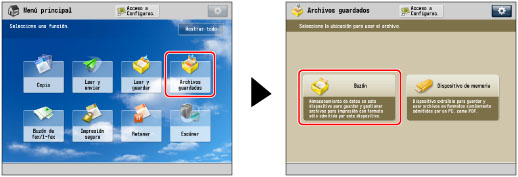
2.
Seleccione el buzón que desee → seleccione el archivo pertinente → pulse [Imprimir].
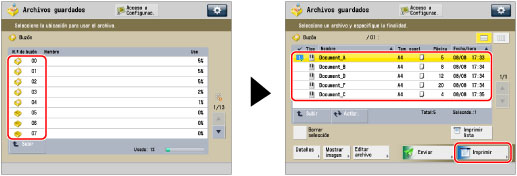
3.
Pulse [Cambiar opc. de impresión].
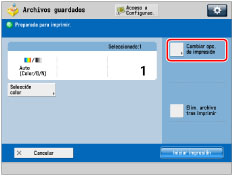
4.
Pulse [Opciones] → [Cuadernillo].
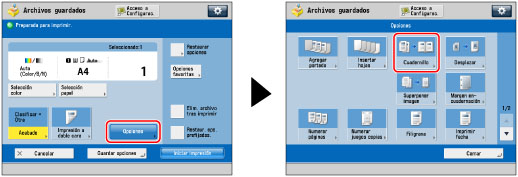
5.
Especifique las opciones de impresión del cuadernillo.
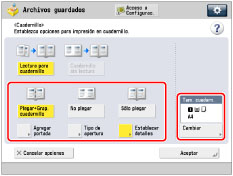 | 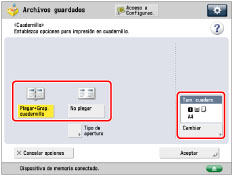 |
Buzón | Dispositivo de memoria |
Plegar y grapar cuadernillos:
Pulse [Plegar+Grap. cuadernillo].
Si no desea grapar cuadernillos, pulse [Sólo plegar].
Si no desea establecer los modos Grapar y Pliegue cuadernillo, seleccione [No plegar].
NOTA |
El plegado sólo puede utilizarse para imprimir un archivo guardado en un buzón. A continuación se muestra el número máximo de hojas que se pueden grapar en cuadernillo a la vez. Si desea grapar en cuadernillo más hojas, establezca el modo Cuadernillo dividido, ya que de los contrario el cuadernillo no se grapará. Si está instalada la Unidad de Acabado de Cuadernillos W PRO: 25 hojas Si está instalada la Unidad de Acabado de Cuadernillos AC: 20 hojas A continuación se indica el número máximo de hojas que pueden plegarse a la vez cuando se selecciona [Sólo plegar]: Si está instalada la Unidad de Acabado de Cuadernillos W PRO: 5 hojas Si está instalada la Unidad de Acabado de Cuadernillos AC: 3 hojas |
Agregar portadas:
Pulse [Agregar portada] → [Imprimir].
Pulse [Dejar en blanco] si no quiere imprimir en la portada.
Si está alimentando papel de portadas desde la Unidad de Inserción N, seleccione [Dejar en blanco].
Si selecciona [Lectura para cuadernillo], puede establecer <Portada>, <Portada interior>, <Contraportada interior> y <Contraportada> individualmente.
Para seleccionar el papel de la portada, pulse [Cambiar] para <Selección papel> → seleccione el origen de papel → pulse [Aceptar].
Si desea seleccionar la Bandeja de Alimentación C cuando ya está seleccionado un tamaño/tipo de papel para el trabajo actual o el trabajo reservado, pulse [Camb. papel bandeja MU].
IMPORTANTE |
Para la portada debe seleccionar el mismo tamaño de papel que para el documento principal. Si carga papel preimpreso para utilizarlo como página de portada en la unidad de inserción de documentos, deberá cargar el papel cara arriba. Si utiliza papel Grueso, sólo puede imprimir en la <Portada interior> o la <Contraportada interior>. A continuación se muestra el gramaje del papel que puede utilizarse cuando está instalada la Unidad de Acabado de Cuadernillos W PRO. Para la página de portada y el documento principal: 52 g/m2 a 300 g/m2 (14 lb bond a 110 lb cover) A continuación se muestra el gramaje del papel que puede utilizarse cuando está instalada la Unidad de Acabado de Cuadernillos AC. Para el documento principal: 52 g/m2 a 220 g/m2 (14 lb bond a 80 lb cover) Para la página de portada: 52 g/m2 a 256 g/m2 (14 lb bond a 140 lb index) |
NOTA |
[Agregar portada] sólo puede utilizarse para imprimir un archivo guardado en un buzón. Si está agregando una portada, el número máximo de juegos que puede contener la bandeja de cuadernillos de la Unidad de Acabado de Cuadernillos AC es 10. |
Seleccionar el formato de acabado:
Pulse [Tipo de apertura] → seleccione el formato de acabado → pulse [Aceptar].
[Apertura a izquierda]: Se creará un cuadernillo que se abre hacia la izquierda.
[Apertura a derecha]: Se creará un cuadernillo que se abre hacia la derecha.
NOTA |
Solo puede seleccionar [Tipo de apertura] si establece [Lectura para cuadernillo]. |
Cambiar el tamaño de un cuadernillo:
Pulse [Cambiar] para <Tam. cuadern.>.
Seleccione el tamaño de cuadernillo que desee → pulse [Aceptar].
Si desea seleccionar la Bandeja de Alimentación C cuando ya está seleccionado un tamaño/tipo de papel para el trabajo actual o el trabajo reservado, pulse [Camb. papel bandeja MU].
6.
Pulse [Establecer detalles] → especifique las opciones detalladas de Cuadernillo.
Si no desea especificar las opciones detalladas, vaya al paso 8.
NOTA |
[Establecer detalles] sólo puede utilizarse para imprimir un archivo guardado en un buzón. |
Crear un cuadernillo dividido:
Pulse [Cuadernillo dividido] → establezca el número de hojas que va a dividir → pulse [Aceptar].
NOTA | |||||||||||||||||||||||||||||||||||||||||||||||
Si está instalada la Unidad de Acabado de Cuadernillos W PRO, el número de cuadernillos grapados que admite la bandeja de cuadernillos auxiliar depende del número de hojas de cada cuadernillo, el tamaño del papel, y si el cuadernillo incluye página de portada de papel grueso (106 g/m2 (29 lb bond) o más).
Si la Cizalla de Cuadernillos F está instalada en la Unidad de Acabado de Cuadernillos W PRO, la bandeja podrá admitir 30 impresiones. Si está instalada la Unidad de Acabado de Cuadernillos AC, el número de cuadernillos grapados que admite la bandeja de cuadernillos auxiliar depende del tipo de papel, del gramaje del papel, y del número de hojas de cada cuadernillo.
| |||||||||||||||||||||||||||||||||||||||||||||||
Establecer la corrección de desplazamiento:
Pulse [Corrección de desplazam.] → seleccione el método de corrección → pulse [Aceptar] → [Aceptar].
Si selecciona [Manual], pulse  o
o  para ajustar la anchura de corrección.
para ajustar la anchura de corrección.
 o
o  para ajustar la anchura de corrección.
para ajustar la anchura de corrección.Recortar los bordes del cuadernillo (cuando están instaladas la Cizalla de Cuadernillos F y Cizalla de Cuadernillos de Doble Hoja A):
Pulse [Recortar].
NOTA |
Sólo puede establecer [Recortar] si selecciona [Plegar+Grap. cuadernillo]. |
Para recortar el borde del cuadernillo especificando el tamaño de acabado, pulse [Especificar por tam. acabado] → seleccione [Recorte vertical] o [Recorte en 3 bordes], introduzca el tamaño de acabado deseado → pulse [Aceptar] → [Aceptar].
NOTA |
Si desea guardar y editar el tamaño de acabado configurado, pulse [Guar dar]. |
Para recortar el borde del cuadernillo especificando la anchura de recorte, pulse [Especificar por anchura recorte] → seleccione [Recorte vertical] o [Recorte en 3 bordes], introduzca la anchura de recorte deseada → pulse [Aceptar] → [Aceptar].
Para ajustar la posición de recorte, pulse [Ajustar pos. de recorte] → ajuste la posición de recorte utilizando [-] o [+] → pulse [Aceptar] → [Aceptar].
NOTA | ||||
Si introduce un valor distinto de 0, puede cambiar entre cantidad de ajuste positivo y negativo pulsando [±].
|
Recortar los bordes del cuadernillo (cuando está instalada la Cizalla de Cuadernillos F):
Pulse [Recortar].
NOTA |
Sólo puede establecer [Recortar] si selecciona [Plegar+Grap. cuadernillo]. |
Para ajustar la anchura de recorte, pulse [Ajustar anch. recorte] → especifique la anchura de recorte deseada → pulse [Aceptar].
Ajustar fuerza de prensa de grapado de cuadernillo:
Pulse [Prensa grap. de cuadern.] → ajuste la fuerza de prensa de grapado de cuadernillo → pulse [Aceptar].
NOTA | ||||
Sólo puede establecer [Prensa grap. de cuadern.] si selecciona [Plegar+Grap. cuadernillo]. Si introduce un valor distinto de 0, puede cambiar entre cantidad de ajuste positivo y negativo pulsando [±].
El aumento excesivo de la presión puede resultar en lomo del cuadernillo arrugado o comprimido, o en atasco del papel. Aumente gradualmente el nivel de presión cuando ajuste la fuerza de prensa de grapado de cuadernillo. |
Ajustar la posición de grapado de cuadernillo:
Pulse [Cambiar pos. grap./pliegue] → seleccione el tamaño de papel para el acabado.
Ajuste la posición de grapado de cuadernillo con [-] o [+]→ pulse [Aceptar] → [Cerrar].
NOTA |
Sólo puede establecer [Cambiar pos. grap./pliegue] si selecciona [Plegar+Grap. cuadernillo]. |
Ajustar la posición de plegado:
Pulse [Ajustar posición pliegue] → seleccione el tamaño de papel para el acabado.
Ajuste la posición de pliegue con [-] o [+] → pulse [Aceptar] → [Cerrar].
NOTA |
Sólo puede establecer [Ajustar posición pliegue] si selecciona [Sólo plegar]. |
7.
Pulse [Aceptar].
8.
Pulse [Aceptar] → [Cerrar].
IMPORTANTE |
La operación de grapado de cuadernillos no se realiza si sólo se ha producido una hoja. La precisión de los pliegues puede variar en función del tipo y la cantidad de papel. |